DO YOU LIKE THE THEME?
SHARE WITH YOUR FRIENDS!
Be the first to learn about our latest exclusive offers
Will be used in accordance with our Privacy Policy
استوک لیست

این اتفاق برای همه ما پیش آمده است: شما شروع به چاپ یک کار بزرگ میکنید و ناگهان پیامی روی پرینتر کانن شما ظاهر میشود که میگوید یک کارتریج دیگر در آن استفاده شده است، اما هیچ چیز دیگری تغییر نکرده است. این یک مشکل آزاردهنده است که همیشه در بدترین زمان اتفاق میافتد.
از کاربران خانگی که تکالیف خود را چاپ میکنند تا صاحبان مشاغل پر سرعت که آخرین گزارش خود را تهیه میکنند، کارتریجهای ناشناخته میتوانند شما را در مسیر خود متوقف کنند. در این مقاله، ما دلایل این مشکل را بررسی کرده و به شما میگوییم که چگونه این کارتریجهای ناشناخته را برای پرینترهای کانن در چند ثانیه حل کنید.
اگر پرینتر کانن شما در تشخیص کارتریج جوهر مشکل دارد، چند دلیل احتمالی برای این مشکل وجود دارد:
تاثیر بر وظایف چاپ
هنگامی که پرینتر کانن شما کارتریج جوهر را تشخیص نمیدهد، میتواند بسیار آزاردهنده باشد زیرا روال چاپ را مختل میکند. اگر شما در حال چاپ یک فایل حیاتی در خانه یا پردازش یک صف بیش از ده کار چاپ در یک دفتر شلوغ هستید، این مشکل میتواند بسیار آزاردهنده باشد. به خصوص زمانی که همه چیز متوقف میشود و شما در حال مسابقه با زمان هستید تا بسته را به موقع تحویل دهید.
هزینههای افزایشیافته
تعویض یک کارتریج که به خوبی کار میکند فقط به این دلیل که پرینتر شما آن را تشخیص نمیدهد، میتواند به سرعت بودجه شما را مختل کند. اگر این مشکل اغلب اتفاق بیفتد، مشکل گرانتر خواهد بود، و حتی بدتر با کارتریجهای با ظرفیت بالا که برای دوام طولانیتر طراحی شدهاند.
زمان هدر رفته
یک کارتریج که تشخیص داده نشده است نه تنها ناامیدکننده است، بلکه رفع آن زمان میبرد. چه در حال تمیز کردن تماسها یا ریست کردن پرینتر باشید، هر دقیقهای که برای رفع این مشکل صرف میشود، میتوانست در جای دیگری بهتر استفاده شود.
پروژههای به تعویق افتاده
این مشکل میتواند برای مشاغل یک بمب ساعتی باشد، زیرا فقط یک کار چاپ به تعویق افتاده میتواند منجر به ضربالاجلهای از دست رفته و تحویلهای به تعویق افتاده پروژهها شود. این نه تنها اعتبار شما را به خطر میاندازد، بلکه میتوانید فرصتهای آینده را نیز از دست بدهید.
با دانستن این نتایج، اهمیت یافتن سریعترین و مؤثرترین راه برای حل مشکلات تشخیص جوهر تأکید میشود تا وظایف چاپ شما منجر به سردردهای ناخوشایند نشود.
بررسیهای اولیه: گام به گام عیبیابی
هنگامی که پرینتر کانن شما کارتریج جوهر را تشخیص نمیدهد، چندین مرحله وجود دارد که میتوانید برای عیبیابی مشکل انجام دهید. در اینجا یک راهنمای ساده برای کمک به شما در بازگشت به مسیر درست ارائه شده است:
سازگاری کارتریج را بررسی کنید

آسیب فیزیکی را بررسی کنید

ج. تماسهای کارتریج را تمیز کنید

د. سطوح جوهر را بررسی کنید
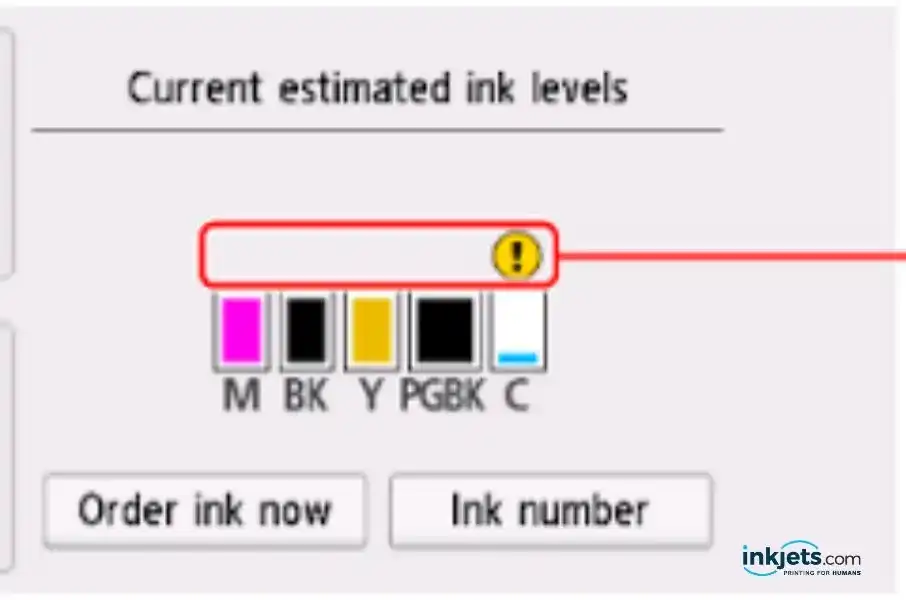
از نصب صحیح مطمئن شوید

پرینتر را راه اندازی مجدد کنید

پیروی از این مراحل معمولاً مشکل را حل می کند و به شما امکان می دهد بدون تأخیر بیشتر به وظایف چاپ خود بازگردید.
فروش ویژه انواع تونرهای کونیکا مینولتا
 دستگاه کپی شارپ - Sharp MX 4100-5001
49,000,000 تومان
دستگاه کپی شارپ - Sharp MX 4100-5001
49,000,000 تومان
 تونر زرد کانن - Canon Yellow
2,900,000 تومان
تونر زرد کانن - Canon Yellow
2,900,000 تومان
 دستگاه کپی ریکو Ricoh Mp c5100
490,000,000 تومان
دستگاه کپی ریکو Ricoh Mp c5100
490,000,000 تومان
 فتوکپی رنگی کونیکا بیزهاب Konica Minolta bizhub C3350 – چاپگر رنگی چندمنظوره حرفهای
46,000,000 تومان
فتوکپی رنگی کونیکا بیزهاب Konica Minolta bizhub C3350 – چاپگر رنگی چندمنظوره حرفهای
46,000,000 تومان
Will be used in accordance with our Privacy Policy
هنوز حساب کاربری ندارید؟
ایجاد حساب کاربری